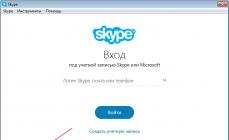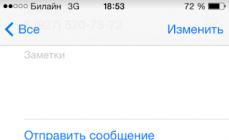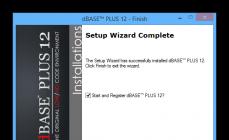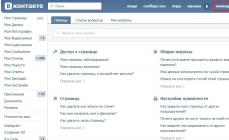В настоящее время без такого устройства, как навигатор, просто как без рук. О пользе этого путеводителя сказано уже немало. Среди разнообразных моделей широкое распространение получили отечественные навигаторы «Навител». Естественно, со временем любое устройство необходимо обновлять. Это относится и к навигаторам, а точнее, к картам, которые в них установлены.
Установка
Установка карт «Навител» не представляет собой ничего сложного. Следует отметить, что установить или обновить их можно как в ручном, так и в автоматическом режиме. Если установка карт «Навител» будет производиться своими силами, то обязательно понадобятся ноутбук или ПК и выход в интернет.
Сначала нужно зайти на сайт производителя. Можно воспользоваться и любым другим трекером, благо пользователи выкладывают множество ссылок и файлов на данный ресурс. Важно помнить, что карты Navitel слегка устаревшей третьей версии не подойдут к обновленной пятой версии навигатора. Это обусловлено тем, что более новые версии имеют гораздо больший вес (из-за большего количества информации, содержащейся в них).
Итак, дальше необходимо выбрать нужные карты: хоть всей России, хоть отдельных регионов. Новые варианты подходят ко всем операционным системам, на базе которых работает «Навител»-навигатор: Android, Symbian, Windows Mobile. Папка с картами расположена одинаково во всех системах.

Если они скачаны в архиве, то следующим действием их нужно распаковать, в любое место. Для этого необходимо подключить устройство к компьютеру или ноутбуку. Через проводника нужно найти специальную папку, она называется NavitelContent/Maps. В этот каталог следует скопировать все карты, которые были скачаны ранее. По желанию их можно рассортировать по отдельным папкам.
Настройка
После того как нужные файлы будут загружены, следует запустить программу. В идеальном варианте она самостоятельно обнаружит карты и составит атлас. Если этого не случилось, следует зайти в «Меню»-«Настройки»-«Карты»-«Открыть атлас». Здесь нужно выбрать варианты, которые будут необходимы, и нажать кнопочку «Создать атлас».

Итоги
Установка карт «Навител» обязательно должна выполняться не только на навигаторах, но и на других устройствах с функцией GPS-навигации. Ведь заблудиться в незнакомом городе может не только водитель, но и простой пешеход. Поэтому стоит позаботиться и том, чтобы на вашем смартфоне также были установлены всевозможные версии. Ведь установка карты «Навител» не займет много времени, сам процесс довольно простой. А впоследствии обновления можно выполнять автоматически, что еще проще.
Навигационные системы повсеместны. На смартфонах и планшетных компьютерах, как правило, используется gps-приложение Navitel (мы уже делали обзор этого навигатора для ОС Андроид). На различных форумах и торрентах можно беспрепятственно скачать бесплатные карты для Навител. Впрочем, есть и альтернативный вариант - скачать программу Навител с картами легально: то есть, заплатив определенную сумму за использование продукта. Таким образом вы получите новые карты без различных ухищрений.
Мы поделимся адресами и ссылками, где скачать карты на Андроид (в том числе бесплатно), а также способами, как установить карты на Навител (смартфон или планшет) или обновить существующие .
Достоинства карт Навител Навигатора
Среди множества навигационных приложений, ориентированных на планшеты и смартфоны под Android, качественно выделяется приложение Навител Навигатор. Три ключевые особенности карт Navitel:
- Карты хорошо проработаны: на объектах содержатся надписи и прочая вспомогательная информация, необходимая автомобилистам и путешественникам.
- Карты стран СНГ имеют отменную детализацию, вплоть до каждого дома, что особенно важно при навигации в больших городах.
- В наличии трёхмерный режим, подразумевающий прорисовку объектов на картах в 3D.
Как скачать и установить карты Navitel
Прежде чем начать использовать навигацию, необходимо скачать карты на Андроид-устройство и активировать их через Навител. Сделать это можно несколькими путями.
Официальные карты Навител
Скачать карты для Навител можно через личный кабинет или в настройках навигатора. Единственно правильный и надёжный метод установки навигационных карт для Навител - официальное приобретение, специально под вашу версию навигатора. Также получить карты можно на официальном сайте. Доступен выбор между картами по определённым странам. Размер карт колеблется, в зависимости от площади страны, которую они покрывают. К примеру, карты Таджикистана потребуют лишь 3,6 мегабайт свободного места. А вот для того, чтобы загрузить полноценную карту РФ, выделить придётся уже 1,65 гигабайта. Для Бразилии этот объём будет достигать 1,9 Гб.
Карты можно установить в Меню Настроек
В разделе "Карты для Навител Навигатор" вы можете напрямую скачать карты для навигатора версии 2018 и выше. Здесь всегда выкладываются самые свежие, актуальные версии навигационных карт. Однако воспользоваться обновлениями вы сможете, только приобретя лицензионную версию Navitel или активировав демонстрационный режим (см. раздел " ").
К слову, полная версия Навител Навигатора с пакетом карт России стоит 2100 рублей, а набор карт для СНГ - 2600 руб. Согласитесь, это не так уж и много. Впоследствии вам не нужно будет искать карты Навител на торрентах или ресурсах сомнительного содержания.
Как установить карту Навител на Андроид
Для добавления новых карт Навител нужно перейти в личный кабинет навигатора, далее выбрать раздел меню Мои устройства (обновления) > Доступные обновления. Как добавить карту в Навител альтернативным способом? Можно установить обновления для карт через Мой Навител > Скачать карты. На каждом используемом устройстве список карт уникален.
Обязательный этап установки карты на Навител - ее активация. Для активации новых карт нужно приобрести соответствующую лицензию на использование. Это же относится к пакетам карт для Navitel.
Полные версии карт Навител
Когда мы говорим о полных версиях карт, то предполагается, что время их использования ничем не ограничено. Более того, вы сами можете сбрасывать настройки на своём Android-девайсе, после чего успешно переустанавливать карты. Но, будьте готовы к тому, чтобы заплатить за такую возможность своими средствами.
Пробные версии карт
Перед тем как приобрести карты, вы имеете возможность их испробовать. Для этого просто заходите на официальную страничку Навител Навигатора, откуда скачивайте соответствующие карты. Их главной особенностью можно считать то, что действительными карты будут лишь определённый период времени, после чего вам придётся, либо удалить программу, либо купить лицензионный ключ для полноценного использования продукта и скачивания карт.
Есть пользователи, которые сбрасывают настройки своего планшета сразу после того, как пробный период закончен, после чего заново скачивают и устанавливают карты Навител. Это не совсем удобно, и не до конца законно. Так что, всё остаётся на усмотрение самого пользователя.
Неофициальные карты Навител
Где скачать нелицензионные карты торрентом
Рассказывать, где именно скачать карты навител торрентом, не имеет смысла, так как сайты (торрент-трекеры) с подобным контентом постоянно получают жалобы от правообладателей. Так что, если вы желаете скачать карты для Навител бесплатно, то подготовьтесь к поискам, как на файлообменниках, так и на торрент-треккерах. В любом случае, помните о том, что это противозаконно, и вы не будете располагать возможностью получать постоянную техническую поддержку и актуальные обновления. А, в некоторых ситуациях, доступ к онлайн-сервисам будет полностью закрыт.
Скачивание "самодельных" карт Навител
Тем не менее, кроме вышеназванных вариантов - легальных и не очень, вы можете скачать альтернативные карты для Навител Навигатора. Они разрабатываются энтузиастами, которые желают создать альтернативу. Естественно, что такие карты для Навител полностью бесплатные, и вы можете не переживать по поводу законности своих действий. Но, как и все любительские продукты, существует высокая вероятность появления неточностей при позиционировании вас на местности.
Как обновить карты на навигаторе (это бесплатно)
О том, как обновить карты в навигаторе Навител, хорошо описано в официальной справке на сайте Navitel.
Сделать это несложно, существует два способа - непосредственно через телефон или с использованием ПК. Для обновления понадобится хорошее wi-fi соединение. Если вы скачиваете карты через телефон, проверьте тарифы вашего оператора, поскольку размер обновлений может достигать нескольких сотен мегабайт.
Как загрузить карты в навигатор через официальный сайт Навител
Для того, чтобы загрузить карты в навигатор на ПК, а затем на Андроид, убедитесь, что у вас установлена последняя версия навигатора.
В разделе "Мои устройства" в личном кабинете отображается сводная информация. Именно здесь вы можете проверить, для каких устройств можно загрузить обновления карт. Может случиться так, что вашего устройства нет в списке - тогда его нужно добавить вручную.
- Вам необходимо отметить навител карту, которая подходит для вашей версии Навитела, установленного на устройстве.
- Для загрузки карты нужно нажать кнопку "Скачать" возле наименования карты Загрузите карту в формате.nm7 на компьютер
- Присоедините телефон или карту памяти sd (через картридер) к компьютеру
- Очистите папку с картами в каталоге \NavitelContent\Maps.
- Скопируйте новые карты (файлы формата.nm7) в данную папку.
- Отсоедините телефон от ПК и включите Навител Навигатор на телефоне.
- Новые карты доступны для использования.
Общее описание программы Navitel Navigator на Android
История компании "Центр навигационных технологий", которая и занимается разработкой и поддержкой программы, берёт своё начало ещё в конце 2006 года. Этим моментом датируется первый официальный выпуск Навител. Сама разработка была начата несколькими годами ранее. С того момента и началась славная история этой навигационной системы, которая предоставляет детализированную информацию о местности в РФ, странах бывшего Советского Союза, а также во многих европейских странах, в частности, Восточной Европы.
Разобраться в особенностях приложения будет не сложно. Все кнопки выполнены таким образом, чтобы пользователь мог даже догадаться об их назначении. Поэтому, проблем с управлением возникнуть не должно. После первого включения вас попросят прочитать лицензионное соглашение, предупредят об опасности использования навигационных карт во время движения, а также предложат скачать карты из официального магазина. Если у вас есть лицензионный ключ, то карты Навител будут установлены на неограниченный отрезок времени. Но, если лицензии нет, то будет предложено поработать в приложении пробный период, ограниченный шестью днями.
Есть несколько вариантов того, как залить новую карту в GPS-навигатор Garmin. Самой формой Garmin рекомендован один единственный способ - через программу (диск с программой продаётся в комплекте с GPS-навигатором). Метод, пожалуй, самый универсальный, но не простой в бесплатном варианте, да ещё и с врождёнными недостатками. Про него я рассказывать не буду, а опишу лучше другие методы, которыми пользуюсь сам. Однако, программу лучше всё таки установить на компьютер, так как она позволяет делать другие полезные вещи с GPS-навигатором и картами. Кроме того, и для описанного ниже второго способа заливки карт, эта программа отчасти нужна.
Первый способ (для Лёхи).
Подходит только для проборов со съёмной флэш-картой micro SD. В этом случае надо просто скопировать на флэш-карту файл. Наверное не надо объяснять, как достать карту из навигатора и через адаптер и/или картридер подключить к компьютеру. Вся хитрость только в том, что это за файл и как его приготовить.
На флэш-карте в корневом каталоге должен быть подкаталог Garmin (если его нет, то надо его создать), а внутри него файл gmapsupp.img . Это и есть файл с картами. Он всегда называется одинаково и лежит в этом каталоге. Иначе его прибор просто не увидит. Этот файл-сборка содержит одну или несколько карт. Многие бесплатные карты в Интернете доступны для скачивания именно в виде такого файла-сборки gmapsupp.img . В этом случае достаточно его просто сбросить на флэш-карточку.
Если карта доступна не в виде файла-сборки gmapsupp.img , а в виде отдельного файла (это тоже должен быть файл с расширением.img, но с произвольным именем), или хочется загрузить в прибор сразу несколько карт, то надо собрать их в файл-сборку и потом уже копировать эту сборку на флэш-карту. Сборка производится маленькой и простой программой GMapTool (объём 1 Мб). С помощью этой же программы можно не только собирать, но и разбирать на составные части файлы gmapsupp.img, а значит всегда можно добавить карты к имеющимся наборам (разбираем - добавляем - собираем обратно).
С загрузкой вторым способом всё предельно просто. Скачиваем архив с программой , распаковываем, устанавливаем. Перед запуском IMG2GPS лучше сначала подключить к компьютеру GPS-навигатор и включить его. После запуска программы IMG2GPS открывается окно, в котором нам нужны всего две кнопки. Сначала нажимаем слева вверху Load Folder и заходим в папку (каталог), где лежат нужные карты в формате img. Файл никакой выбирать не надо - просто жмём Открыть . В результате список найденных в каталоге карт появляется в центральном поле окна программы IMG2GPS. Если карты раскиданы по нескольким каталогам-папкам, повторяем операцию Load Folder для каждого каталога, пока не увидим на экране все нужные для загрузки файлы карт. После этого отмечаем в списке нужные карты галочками в начале строки - это надо сделать обязательно, так как будут загружаться только отмеченные галочками карты. В завершении жмём справа внизу кнопку Upload to GPS . Должно открыться чёрное окно с белыми буковками и бегущими процентами. Сам GPS-навигатор при этом на экране показывает, что находится в режиме передачи данных. Когда всё закончится, остаётся в окне программы IMG2GPS нажать справа внизу кнопку Exit , завершающую работу программы.
Если вдруг какие-то карты с помощью IMG2GPS загрузить не удаётся, то можно попробовать к примеру SendMap20 . С ней тоже всё просто. Скачиваем, распаковываем архив в отдельный каталог, запускаем sendmap20.exe . В открывшемся окне справа вверху жмём кнопку Add maps и добавляем файлы img, которые будем грузить. Когда всё соберём в центральном поле окна программы, нажимаем слева внизу Upload maps to GPS и смотрим в чёрном окошке, как бегут проценты. Само собой, перед этим сам GPS-навигатор должен быть включен и подключен шнурком к компьютеру, где запускается программа.
Третий способ (для счастливых обладателей новых моделей навигаторов).
Хорошая новость. Те, кто преобрели сравнительно новые модели приборов Garmin (после 2009 года), могут больше не париться и заливать карты простым копированием файлов с картами, как на флэшку. Новые модели, такие, например, как Oregon 450 или eTrex 30, при подключении к компьютеру через USB видятся как флэшки. Обычно при подключении появляется 2 диска. Один даёт доступ к встроенной памяти прибора, а второй к дополнительной карте памяти microSD. На каждом из дисков должен быть традиционный каталог Garmin (если нет, его можно и нужно создать), куда просто копируем файлы карт с расширением .img . Можно копировать как отдельные карты, так и сборки со стандартным именем gmapsupp.img , создание которых описано в первом способе выше. При этом сборка будет видна в списке карт как одна карта. Т.е. можно будет отключить отображение только всего набора целиком, а не отдельных карт, как это было в старых приборах.
При заливке традиционно могут встречаться глюки (куда ж без них!). Особенно при обновлении ранее залитых карт, которое прибор может просто не заметить и будет продолжать показывать старую версию карты. В этом случае рекомендуется тупой алгоритм: сначала карту удаляем из прибора, выключаем его, включаем снова, убеждемся, что карта пропала из списка, потом снова заливаем карту. Так же встречаются глюки, связанные с взаимным влиянием карт друг на друга. Тут дело в том, что во многие сборки карт авторы включают настройки, изменяющие отображение объектов карт приборами Garmin. Это связано с относительной скудностью стандартного набора символов, зашитого в прибор. Так вот такие переопределения могут влиять не только на карту, для которой они разработаны, но и на другие карты, лежащие рядом. Поэтому одна и та же карта в зависимости от соседей по прибору может выглядеть по-разному. Отсюда логически вытекает простое правило о том, что для простоты и надёжности лучше заливать в навигатор только одну карту или хотя бы карты от одного производителя.
Готовые векторные карты для GPS-приёмников
- Векторные карты Пермского края для GPS-навигаторов различных моделей.
- Карты проекта Open Street Map в формате для GPS-навигаторов Garmin и ещё .
Компания Garmin возникла в 1989 году. Своё название она получила от первых букв имён основателей Гари Баррелла и Мина Као. Мне кажется, что этот брэнд знают даже те, люди, которые к GPS навигации не имеют ни малейшего отношения. Линейка Garmin навигаторов очень широка.
На сегодняшний день мы имеем следующую картину:
- Автонавигаторы (Garmin nuvi различных моделей и цветов, с разными функциями: встроенный mp3 плеер, Bluetooth Hands Free, возможность подключения к штатной автомобильной аудиосистеме и т.п., и, соответственно, разной ценой.)
- Мотонавигаторы (модельный ряд Garmin zumo)
- Портативные навигаоры (Oregon, Colorado, eTrex и другие)
- Навигаторы для спорта:
- Беговые (Garmin Forerunner)
- Велосипедные (Garmin Edge)
- Морские навигаторы
- Картплоттеры (Garmin GPSMAP)
- Эхолоты (Garmin Fishfinder и Garmin GSD)
- Радары (Garmin GMR)
Следует отметить, что своего официального представителя Garmin в России не имеет. Продажами оборудования и разработкой карт занимается компания «Навиком», так что купленные в России навигаторы будут иметь предустановленные карты именно Навикома, а не Navteq (Navteq - является основным поставщиком картографического материала для Garmin).
Достаточно интересным, на мой взгляд, ходом был выпуск программного обеспечения Garmin Mobile XT (мультиплатформенное ПО, позволяющее использовать картографический материал Garmin на любом оборудовании, работающим под управлением Windows Mobile, UIQ, Palm и Symbian), что, как мне кажется, позволит компании расширить круг покупателей картографии (она, к сожалению, далеко недешёвая).
Предисловие
Несколько дней назад мне в руки попался Garmin nuvi200. Всё бы ничего, да вот хозяин прибора жаловался на то, что, мол, аппарат не хочет работать с картами, выкачанными из Интернета с раздела «для Garmin». Значит, сие творение картографической мысли у народа работает, а подопытный nuvi напрочь отказывается их видеть. Изрядно посмеявшись, ибо сочетание слов «навигатор Garmin не хочет работать с картами для Garmin » кроме истерического смеха, лично у меня, ни чего не вызывает. Задача стояла следующая: необходимо сохранить все, что есть в навигаторе и добавить более подробные карты некоторых городов. Этим 2 ночи подряд я и занимался. Всё оказалось далеко не так просто, как казалось. Попробовав решить проблему наскоком, я упёрся в то, что nuvi действительно относился к скачанным картам абсолютно равнодушно. Почесав затылок, начинаем задавать вопросы поисковикам. Получаем список сайтов длиной «столько не пролистать». Первую ночь пришлось посвятить установке Windows, для чистоты эксперимента, (ибо все утилиты, которые нам потребуются, работают именно под эту ОС (что лично меня не может не огорчать)). Попутно листаю инструкции, советы бывалых и почитываю по диагонали пласт форумов немалого размера.
Начинаем по порядку. Открываю 10-15 сайтов, в которых, якобы, описано решение проблемы, начинаю читать. С первых строк информация начинает раздражать, потом постепенно вводит в состояние ступора. Пишут что-то из серии: мол, для закачивания карт нужно использовать программу такую-то в связке с такой-то и накрученной на третью тулзой, позволяющей миновать терминальный режим предыдущей. После чего вы получаете то-то, вставляете туда-то, всё это компилируете и полученный результат пытаетесь подсунуть той-то программе вот так вот и не по-другому. Предварительно нужно обязательно переписать весь реестр виндовс, и счастье с вами прибудет», и мелким шрифтом приписка снизу «ах да, чуть было не забыл, если вы допустили ошибку в шаге номер 666, то все данные с навигатора будут бесследно потеряны. Прочитав и переварив всё это, нормальный человек повесится.
Всё, что будет описано ниже, проделывалось с навигатором Garmin nuvi200, но думаю (на 99 процентов) будет то же самое и со всеми другими. Программы одни, производитель навигаторов тот же, так что проблем возникнуть не должно.
Начинаем разговор
На каждом шагу нас стращают, что при закачке новых карт старые бесследно исчезнут, это не совсем так, вернее не всегда выполняется. Почему, объясню чуть позже. Многие инструкции в один голос твердят, что нам, во что бы то ни стало, для резервного копирования данных нужна программа . Ерунда! Проверено на собственной шкуре. Хватаем прибор и подключаем к компьютеру. Он определяется как диск (ну или как 2 диска, если у вас установлена ещё и флэш-карта). Идём через Мой компьютер, или Total Commander, или кто как привык на определившийся диск и копируем полностью (чтобы долго не разбираться, что за что отвечает) его содержимое в какую-нибудь папку на жёстком диске. Всё! Теперь мы можем ставить над прибором, какие хотим эксперименты и ни чего не бояться. Пусть всё меняется, стирается, портится. Плевать! Как только мы вернём предварительно скопированное содержимое на своё законное место, всё вернётся на круги своя. Вопрос - зачем же нам нужен GPSDaemon? Начинаем разбираться. Все карты, закачанные в навигатор, хранятся в одном файле (как показала практика, это не догмат, но зачастую именно так). Файл называется GMAPSUPP.IMG - это имя очень любят все утилиты, призванные закачивать карты в навигатор. Они-то, кстати, бездумно и вытирают содержимое этого файла и меняют его на новое при загрузке карт. Вот, оказывается, о чём нас все предупреждали, вот почему при загрузке нового материала старый бесследно пропадает. В моём случае было ещё веселее. На доставшемся мне nuvi этот файл имел нулевой размер и в принципе был нужен как козе баян (если его стереть, ни чего не менялось). Залитые карты «автодороги России» находились в файле gmapprom.img, посему я преспокойненько закачивал утилитками новые карты (создавался gmapsupp.img рядом с gmapprom.img), и, как ни странно, всё это прекрасно работало. По умолчанию, как я и говорил, карты находятся в файле gmapsupp.img, но бывают и нюансы. Разобраться, где все же они лежат у вас, можно, отправившись на диск, определившийся при включении приёмника; найдя все файлы с расширением img, смотрим на размер (врядли карты лежат в файле нулевого размера). Считаем, что с местом расположения карт определись. А что же нам делать, если вдруг понадобится из всего закачанного в навигатор достать одну или несколько карт (не все) и отдать, скажем, другу или закачать на какой-нибудь другой навигатор, а может вообще её удалить за ненадобностью? Именно в решении этой задачи нам и поможет программа GPSDaemon, она умеет из одного файла gmapsupp.img извлечь все входящие в него карты и сохранить их по отдельности. К сожалению, GPSDaemon не может собрать опять все карты в один файл и залить на место. Развожу руками. Ну, уж если сделали такой, мягко говоря, «чудесный» алгоритм компановки карт в один файл, почему бы не написать утилитку, которая могла бы выкачать карты, скомпановать и залить на место. Не было бы тогда такой мороки и стольких вопросов. Но, как говорится, нет так нет, работаем с тем, что есть, выбор у нас ограничен, к сожалению. Запускаем программу.
Выглядит она так:
Теперь нам нужно построить список карт. Нажимаем на заветную кнопку «Create» под надписью «Map List». И … о чудо!!! Лично у меня, короче говоря, ни чего не происходит. Давить эту кнопку можно до потери пульса. Бесполезно. Если почитать форумы, то понимаем, что проблема такая возникла не только у меня. Народ жалуется: мол, поставил GPSDaemon, а он не работает:(что делать? Без паники. Под надписью «Map Source» ставим точку напротив «File», а не напротив «GPS». После чего становится доступным выбор директории «Path to GMAPSUPP.IMG». Вот то, о чём я писал выше. Прямо с первой программы и начинаем отслеживать их любовь именно к этому файлу. Если вы определили, что карты лежат у вас в gmapsupp.img, то смело жмём «Change» и указываем на него. Если же, как в моём случае, карты лежат в другом файле, особо сильно не думая, указываем именно тот файл, из которого их и следует извлекать. Программа к этому спокойно относится. Проверено! Далее создаём папку на жёстком диске и указываем на неё в поле «Directory to save files» - это та сама папка, в которую и будет помещён продукт работы программы. Все подготовительные мероприятия проведены. Снова нажимаем «Create» под надписью «Map List». Наконец получаем список карт содержащихся в приёмнике. Выбираем нужные. Я нажал «Select all» под «Map select», ибо мне нужно было сохранить всё. После всего этого нажимаем последнюю кнопку «Start» и ждём, пока программа отработает. По завершению процесса идём в папку, которую указали в поле «Directory to save files» и смотрим, что там происходит. Видим кучку отдельных карт. Ура, радуемся, пляшем, карты извлекать научились. Не бог весть что, конечно, но уже результат. Вспоминаем о том, что многие не дошли и до такого (в доказательство тучи вопросов на форумах).
Продолжаем читать форумы. Для заливки карт в навигатор есть две программы - и . Начнём с sendMap20. Расписывать все кнопки не буду. Кому интересно - почитайте мануал к ней. Расскажу только то, что понадобилось мне непосредственно для закачки.
Программа sendMap20 выглядит примерно так:
Задача Sendmap диаметрально противоположна функциям GPSDaemon. Если демоном мы из одного файла gmapsupp.img получали пачку img карт, то Sendmap наоборот: из кучи img соберёт нам готовый к закачке gmapsupp.img. Открываем программу, нажимаем «Add maps» и в появившемся окне выбираем все файлы, полученные от работы GPSDaemon. Далее нажимаем «Create GMAPSUPP.IMG» и сохраняем в любом удобном для нас месте. Теперь его можно закачать в навигатор. Пробуем. Закачали, смотрим, что всё на своих местах, поём и пляшем. Получается, что мы научились выкачивать по отдельности карты из навигатора и, собрав их снова воедино, закачивать обратно. Какие мы молодцы, а что толку то от этого. Задача была к уже имеющимся картам добавить новые, а мы, получается, топчемся на месте. Без паники. Снова открываем Sendmap, снова добавляем туда продукты жизнедеятельности GPSDaemon и ещё одну карту (я добавлял карту Липецка). Снова жмём кнопку «Create GMAPSUPP.IMG» и полученный файл закачиваем в навигатор. Теоретически всё должно работать. Мы же слили воедино то, что у нас было, плюс ещё одну новую карту. Что казалось бы ещё нужно? Включаем навигатор, проверяем, если работает - вам повезло, лично у меня ни чего таким способом не заработало. Те карты, что извлёк демон вернулись назад как положено, а вот новой карты не вижу в упор. Хватаем навигатор и снова натравливаем на него GPSDaemon, говорим: «построй Map list». Ищем в списке добавленную карту. Я нахожу, но в столбце «Map Index» вижу нули. Делаю вывод что, то что я не вижу новой карты в навигаторе не спроста. Грусть - печаль (почему так вышло расскажу позже)! Начинаю думать дальше. Sendmap откладываю пока в сторону и решаю попробовать Mapsource. Устанавливаю, щёлкаю по создавшейся иконке и… и ничего хорошего. Программа сходу начинает ругаться. Говорит: «ни одной карты нет, добавьте их сначала, потом потолкуем». Да что ты будешь делать? В чём опять проблема-то? Когда же всё это заработает? Успокаиваемся, читаем дальше. Народ пишет, что для того чтобы скормить скачанные img карты мапсорсу, нужно произвести кучу магических действий, потом сделать поправки в реестре, и если всё пройдёт гладко, то MapSource откроется и в нём мы, наконец-то, увидим свою карту. Есть форумы, на которых во всех красках расписан данный процесс. Лично у меня с первых строк чтения начинает развиваться нервный тик. Чтобы сильно не заморачиваться в технических тонкостях я решил пойти другим путём, благо такая возможность имеется. Берём 2 программы - это cGPSmapperFree (программа для компиляции карт из польского формата в формат гармина) и волшебная тулза под названием (она-то нам и поможет без лишних напряжений головного мозга и пальцев рук подцеплять карты в MapSource). Что касаемо первой программы, она идеальная (в смысле проблем ноль, напряжений мысли нет). Берём архив с cgpsmapperFree, распаковываем в любую папку на жёстком диске, запоминаем путь к ней и ВСЁ. Далее про неё мы больше не вспоминаем, она стоит и работает без лишних вопросов (этим-то она мне и нравится). Переходим к MapSetToolKit. Вот она наша утилита - спасительница, которая позволит избежать нам кучи ручной работы и избавит от копания в реестре. Запускаем её.
На первый взгляд всё просто. На самом деле тут реально всё просто, ни какого сарказма. Нажимаем кнопку «Select IMG» и указываем папку с нашей картой (в моём случае карта Липецка), жмём «OK». В окне «Source IMG files» появится наша карта вида 8цифр.img выделяем её и говорим «Add». Продолжаем заполнять. В поле «Mapset directory» указываем папку, в которую будет помещён результат выполнения программы. Остальные поля заполняем на ваше усмотрение (давайте имена такие, чтобы завтра не гадать, что это вы там подсоединили и т.п.). В поле «cgpsmapper» указываем папку, в которую распаковали cgpsmapperFree. Если в разделе «Options» поставить галочку напротив «Install in MapSource, то нам даже не придётся запускать полученный в результате работы утилиты reg файл, который вносит поправки в реестр. Теперь нажимаем «START». Слава Богу, что всё шаманство по компиляции и внесению поправок в реестр остаётся за кадром и не морочит нам лишний раз голову! Теперь можно запускать MapSource.
В выпадающем списке 1 выбираем нужную карту, она появится в поле 2 . выбрав инструмент 3 щёлкаем по карте, после чего появится соответствующий пункт в списке 4 . Если нам требуется закачать не одну, а 2 карты, то повторяем действия по кругу, расширяя список 4 . После того как мы добавили все нужные карты, отправляем их в навигатор, нажав на кнопку 5 . Не забываем о том, что все программы любят файл gmapsupp.img, мапсорс не исключение. Он сформирует из выбранных карт gmapsupp.img и послушно отправит его в навигатор, попутно затерев старую версию файла со всем его содержимым. Так как у меня автодороги России почему-то лежали в другом файле, то мне эта проблема не страшна. Сформировавшийся файл аккуратненько ложится рядом с тем, что у меня уже было, и всё это прекрасно работает в связке. В случае, если карты лежали в gmapsupp.img, они будут нещадно потёрты. Тут же расскажу о проблемах, с которыми я столкнулся при работе с MapSource и не только я. Программа иногда сбоила и вылетала, отказывалась запускаться со словами: «переустанови меня и жизнь наладится». Как показала практика, через установку и удаление программ она совсем даже не горит желанием удаляться и при переустановке запускаться опять же не спешит. Ошибки такого рода могут быть вызваны, например, удалением карты источника с жёсткого диска или сменой его места жительства. Все данные о путях внесены в реестр, и вы тем самым попадаете на его редактирование. В этой проблеме поможет уже известная нам MapSetToolKit. В поле «Mapset installed» мы увидим список карт, которые установлены в мапсорс, а благодаря кнопкам снизу сможем без лишних проблем удалить карту, вызвавшую сбой. Так же столкнулся с необъяснимой пока для меня проблемой пропадания домов с карты всё того же Липецка. Кстати, программа для просмотра и редактирования карт называется GPSMapEdit . В ней, например, дома видны и в мапсорсе они видны, а при закачке в навигатор почему-то пропадают. Магия. Ну да ладно, тут уж не до жиру. В моём случае, когда карты дорог располагались в gmapprom.img, а мапсорс собрал дополнительные карты в gmapsupp.img соответственно замены не произошло (всё легло рядышком) на проблеме расширения картографии можно ставить крест. А как же быть нам (ведь у нас всё по-людски, gmapsupp значит gmapsupp)? - спросите вы.
Продолжаем разговор. Можно попробовать все карты, вытащенные из прибора демоном, скормить мапсорсу, добавить то, чего нам не хватало и закачивать всё единым куском, но так как в процессе тестирования карт у меня набралось достаточно много, щёлкать по одной мне стало лениво (кстати, сработает этот метод или нет - не знаю, не проверял). Вот тут то я и вспомнил про отложенный в угол Sendmap. Ведь пока мы заставляли мапсорс работать, незаметно для себя, научились компилировать карты из польского формата в формат Garmin (вот почему сэндмап закачал карту, но навигатор отказался с ней работать: карта ведь в польском формате). Возвращаемся к нему. Запускаем Sendmap и добавляем то, что вытащил нам GPSDaemon (хотя можно не мучаясь выбрать файл gmapsupp.img, программа прекрасно всё поймёт) и файлы, полученные после работы MapSetToolKit. А теперь по отработанной схеме: формируем файл и закачиваем его в навигатор. Включаем, смотрим, если всё сделали правильно - счастье к нам приходит незамедлительно.
Подведём итоги
Мы узнали, каким образом можно просматривать и редактировать карты, разобрались, как выкачать и закачать их в навигатор, затронули тему конвертации из польского формата в гармин. В данной статье не рассмотрено множество тонкостей и нюансов, но это и не важно, ведь цель была рассказать каким образом добавить карты, скачанные из Интернета к уже имеющимся в навигаторе. Карты добавлены, старые данные на месте, посему считаю задачу выполненной, а кому интересно разобраться в премудростях картостроения или редактирования реестра, то это уже выходит за рамки данной статьи и остаётся на самостоятельное изучение.
P.S.
Карты для Garmin в Интернете встречаются в нескольких видах:
- Скачанный архив содержит файлы в гармин-формате, готовые к закачиванию в навигатор с помошью Sendmap.
- Встречаются exe-файлы. При двойном клике на такой файл автоматически вносятся все поправки в реестр, и карта появляется в программе Mapsource. Открываем её и закачиваем карту в навигатор.
- IMG-файлы в польском формате. В данном случаем нам понадобится сконвертировать их в гармин-формат, используя cgpsmapperFree и MapSetToolKit, после чего появится возможность передать карты навигатору через Sendmap или Mapsource.
Надеюсь, данная статья пролила свет на основные вопросы, возникающие при закачивании карт в навигаторы Garmin, и в Интернете будет меньше писем из серии «Как всё это работает?» или «Где обо всём этом можно прочитать по-русски и непременно на одном листе?».
Современная мультиязычная и мультиплатформенная программа предназначена для мобильных гаджетов с операционными системами BlackBerry, iOS, Андроид, Windows Phone, Tizen, Symbian, Bada, Windows Mobile и Windows CE. Ее используют миллионы автомобилистов для комфортного передвижения по густонаселенным пунктам и между городами. Не зная, как обновить навигатор Навител, пользователь окажется в затруднительном положении, хотя эта задача не подразумевает ничего сложного. Знание главных моментов позволит чувствовать себя уверенно.
Способы обновить Навител на навигаторе
Создатели программного обеспечения предусмотрели несколько способов обновления навигационной системы до последней версии, причем каждый из них будет удобен для вас в той или иной ситуации. Чтобы узнать, как скачать карты Навител на навигатор и выполнить обновление, ознакомьтесь с последующими разделами этой статьи. В них подробно описаны алгоритмы действий, которые помогут вам добиться желаемого.
Скачать программу Navitel Navigator Updater
Первым делом необходимо загрузить утилиту, которая будет отслеживать появление новых версий и уведомлять вас об этом. Программа предназначается для ПК. Она работает самостоятельно, не привлекая к себе лишнего внимания. Закачать ее вы можете на официальном сайте компании-разработчика (navitel). Эта возможность представляется совершенно бесплатно. Далее необходимо инсталлировать утилиту на ПК и активировать ее. Следуя простым инструкциям, которые будут появляться автоматически, вы сможете справиться с этим за считанные минуты.
С помощью официального сайта компании
Если вы не знаете, как обновить автомобильный навигатор через сайт, но хотите это сделать, придется выполнить следующую последовательность действий:

- пройти регистрацию на главной странице сайта компании;
- войти в личный кабинет;
- добавить устройство, на котором нужно выполнить обновление Навитела, воспользовавшись кнопкой «добавить»;
- подключить к ПК телефон/планшет через USB-кабель (если приложение установлено на внешнем накопителе, можете подключить к компьютеру только его, через кард-ридер);
- сделать резервную копию содержимого флеш-накопителя или внутренней памяти гаджета;
- скачать на компьютер пакет обновлений (архив) и распаковать его;
- удалить из памяти съемного носителя/гаджета файлы и папки, которые присутствуют в пакете обновления;
- скопировать содержимое распакованного архива в папку с программой;
Если вы не знаете, как обновить карты в навигаторе Навител через сайт компании-разработчика, следуйте инструкции:

- выберите карту, совместимую с версией приложения навигации, установленной на вашем гаджете или в памяти съемного носителя;
- скачайте файл выбранной карты на компьютер;
- подключите к ПК мобильное устройство или съемный накопитель;
- в папке программы найдите директорию \NavitelContent\Maps\ и удалите из нее все содержимое;
- скопируйте загруженный файл в эту папку;
- карты Навител для навигатора обновлены, остается лишь запустить приложение на мобильном устройстве – и можно пользоваться.
При помощи компьютера с выходом в Интернет
Для тех, кто не знает, как обновить Navitel в навигаторе через утилиту Updater, ниже приведена подробная инструкция:

- запустите установленную на вашем ПК программу Navitel Navigator Updater;
- дождитесь, пока приложение проверит наличие обновлений и предложит вам их установить;
- при необходимости обновите до последней версии центр обновления Навител;
- когда появится мастер установки от Windows, выполните все пункты, которые он потребует;
- подключите к ПК мобильное устройство или флеш-накопитель, на котором установлена система GPS-навигации;
- дождитесь, пока утилита обнаружит ваше приложение и найдет в интернете обновления для него;
- как только вы нажмете кнопку «Next», программа начнет исполнять алгоритм установки свежей автоверсии навигационной системы;
- дождитесь, пока этот процесс завершится, отключите гаджет от ПК и запустите на нем систему навигации.
Как установить карты Навител на автонавигатор
Если вы желаете разобраться, как обновить карты в навигаторе Навител на мобильном устройстве Prology, Prestigio, Explay или Пионер, и при этом оставить текущую версию приложения, сохраните для себя короткую инструкцию, в которой объясняется, как это сделать:

- подключите гаджет с системой навигации к компьютеру, на котором установлена программа обновления;
- в окне утилиты выберите обнаружившееся устройство и нажмите кнопку «далее»;
- следующее окно программы предложит обновить систему навигации, а вместе с ней и карты, но вы должны выбрать пункт «Не обновлять приложение»;
- укажите путь для сохранения файлов;
- отметьте необходимые карты;
- убедитесь в том, что делаете все правильно, поскольку все имеющиеся файлы в папке «Maps» будут автоматически удалены;
- дождитесь, пока утилита выполнит переустановку.
Видео: обновление Навител на автомобильных GPS навигаторах
Если у вас остались открытые вопросы по поводу того, как обновить автомобильный навигатор, просмотрите ролик, приведенный ниже. В нем подробно описывается порядок выполнения действия и даются исчерпывающие пояснения. Используя полученные сведения, вы быстро поймете, как переустановить Навител на навигаторе и научитесь обновлять карты. Эти рекомендации актуальны для пользователей России и других стран.